Disposition à écran simple – Grass Valley EDIUS Neo 2 Booster Manuel d'utilisation
Page 48
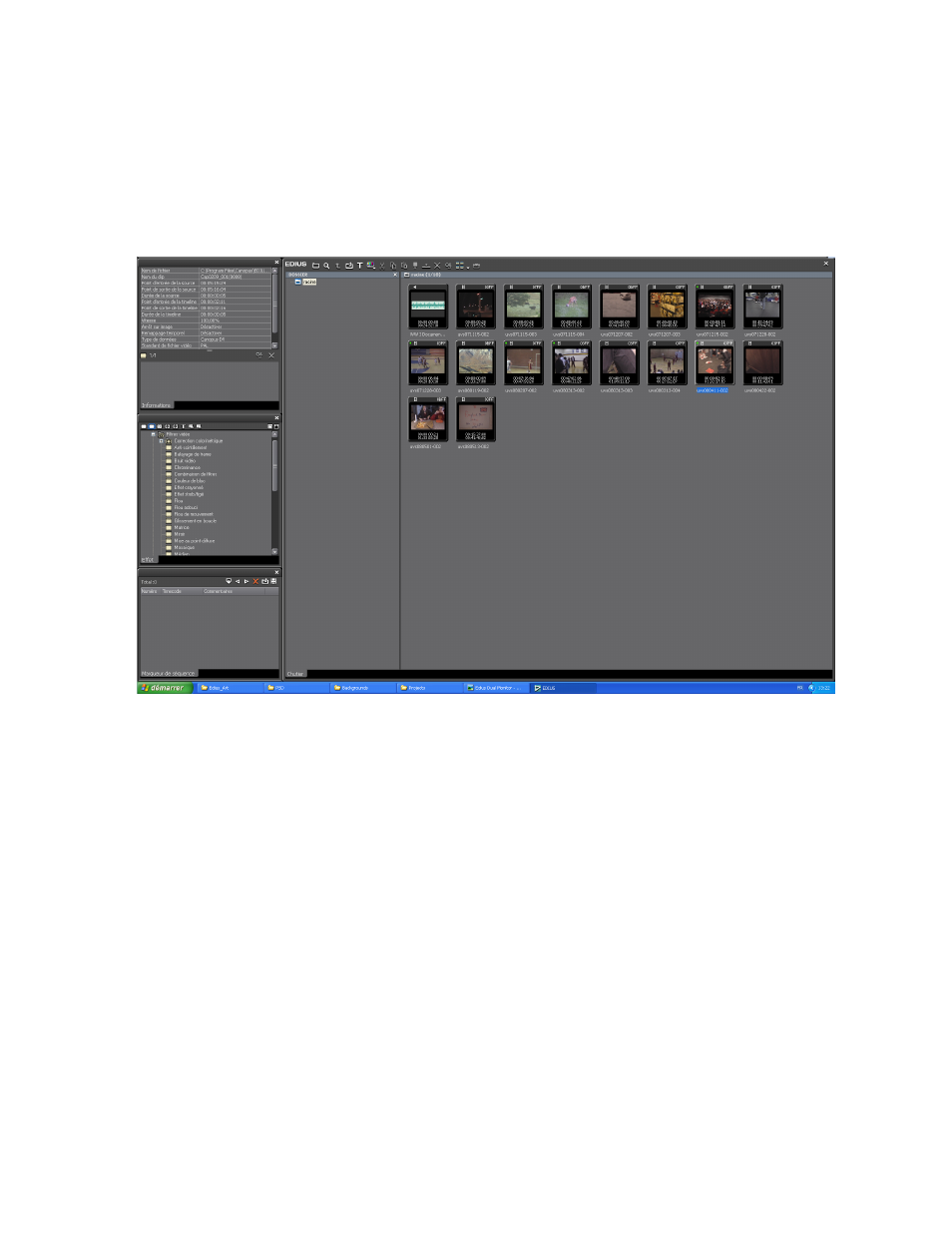
48
EDIUS Neo — Guide de référence de l’utilisateur
Section 1 — Démarrage
La fenêtre de la timeline (section inférieure de la
Figure 35
) correspond
à l’espace de travail où sont placés les clips vidéo et audio en vue du
montage. Les titres, les transitions et les effets sont ajoutés aux clips
sur la timeline. Pour plus d’informations sur les fonctions de la timeline,
consultez la
Section 5 Fonctions de la timeline
.
Figure 36. Exemple de disposition double écran - Écran 2
La grande fenêtre qui se trouve à droite de l’écran correspond au chutier de
données. Les clips vidéo et audio y sont placés pour faciliter leur accès dans
EDIUS Neo. Les clips qui se trouvent dans le chutier de données peuvent
être organisés et gérés en fonction des besoins des utilisateurs.
Les trois petites fenêtres à gauche de l’écran (de bas en haut) contiennent
respectivement la palette Informations, la palette Effet et la palette
Marqueur de séquence.
Disposition à écran simple
Dans une disposition à écran simple, toutes les fenêtres ci-dessus sont
affichées sur un seul écran. Dans cette disposition, les fenêtres s’affichent
comme illustré dans la
Figure 37
. Les fenêtres du chutier de données, de
la palette d’effets et de la palette des marqueurs de séquence se présentent
sous forme d’onglets en haut à droite. La palette Informations se trouve
dans la partie inférieure à droite. Vous pouvez personnaliser la disposition
de l’écran et placer les différentes fenêtres en fonction de vos besoins et
préférences en matière de montage. Pour plus d’informations, consultez
la section Personnalisation des dispositions d’écran.